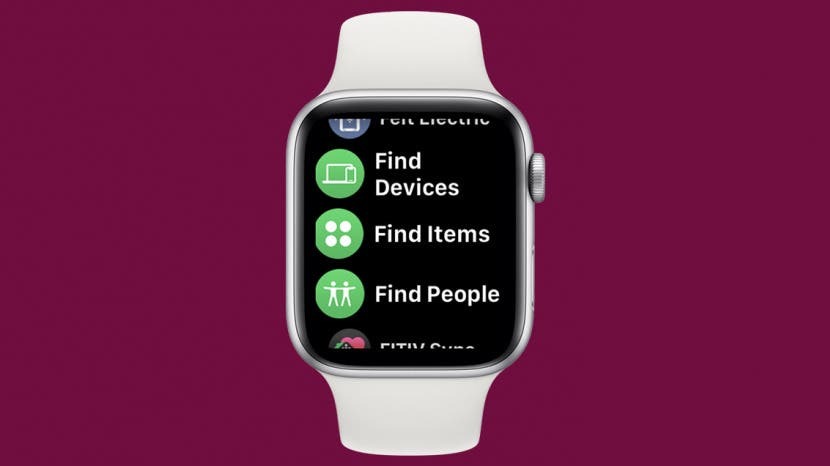
watchOS 8 განახლება უფრო მეტ დამოუკიდებლობას ანიჭებს Apple Watch-ს. ერთი საინტერესო ახალი ფუნქცია არის თქვენი AirTag-ების პოვნის შესაძლებლობა მხოლოდ თქვენი საათის გამოყენებით. განახლება ჰყოფს Find My აპს სამ სპეციალიზებულ აპად: Find Devices, Find Items და Find People. მე გაგაცნობთ ნაბიჯ-ნაბიჯ პროცესს.
დაკავშირებული: Apple AirTags საბოლოოდ გამოცხადდა: როგორ ადარებენ ისინი სხვა ტრეკერებს?
Გადახტომა:
- რა გჭირდებათ Apple Watch-ზე თქვენი AirTag-ის საპოვნელად
- როგორ მოვძებნოთ AirTag Apple Watch-ის გამოყენებით
რა გჭირდებათ Apple Watch-ზე თქვენი AirTag-ის საპოვნელად
- watchOS 8 ან უფრო ახალი
- ან AirTag, რომელიც დაყენებულია თქვენს iPhone-ზე
პროფესიონალური რჩევა: მიუხედავად იმისა, რომ განახლება ოფიციალურად ხელმისაწვდომი გახდება ამ შემოდგომაზე, ყველას შეუძლია უკვე ჩამოტვირთეთ watchOS 8-ის საჯარო ბეტა ვერსია. დარწმუნდით, რომ ჩაატარეთ თქვენი კვლევა და გაიგეთ, რაში ხართ ჩართული სანამ ამას გააკეთებთ, განსაკუთრებით მას შემდეგ, რაც თქვენ არ შეიძლება ბეტა პროგრამული უზრუნველყოფის დაქვეითება, სანამ არ გამოვა ტრანსპორტირების ვერსია.
როგორ მოვძებნოთ AirTag Apple Watch-ის გამოყენებით
ამ მაგალითისთვის მე გამოვიყენებ AirTag-ს, რომელიც მაქვს ჩემი წყალგაუმტარი AirPod Pro კორპუსისთვის. AirPods-ის საპოვნელად, თქვენ უნდა გამოიყენოთ Find Devices და არა Find Items აპი.
- დააჭირეთ Სახლის ღილაკი თქვენს Apple Watch-ზე.

- აირჩიეთ იპოვეთ ნივთები.
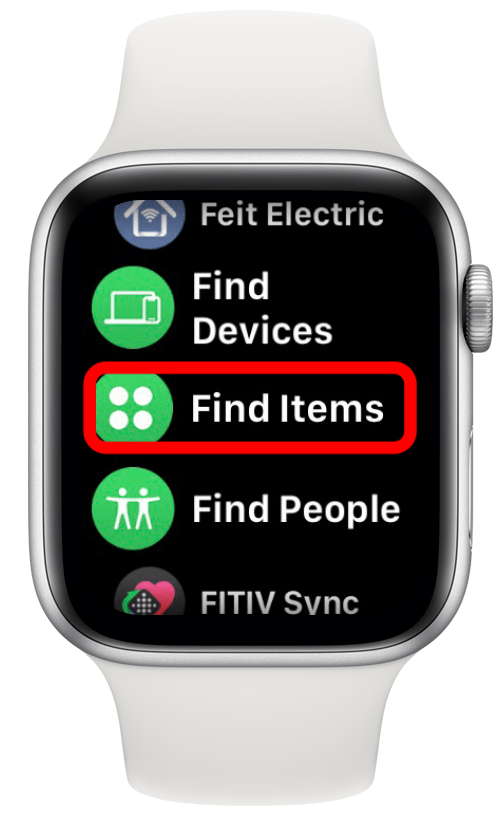
- პირველად, როცა ამას გააკეთებთ, აპმა შეიძლება სთხოვოს თქვენგან ნებართვა გამოიყენოს თქვენი მდებარეობა. მოგიწევთ რომელიმეს არჩევა ერთხელ დაშვება ან დაშვება აპის გამოყენებისას.
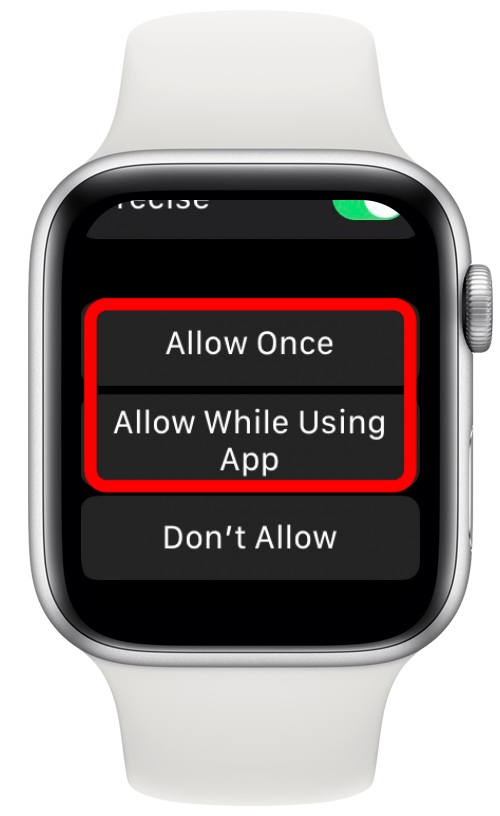
- შეეხეთ AirTag-ის სახელს, რომლის პოვნაც გსურთ.
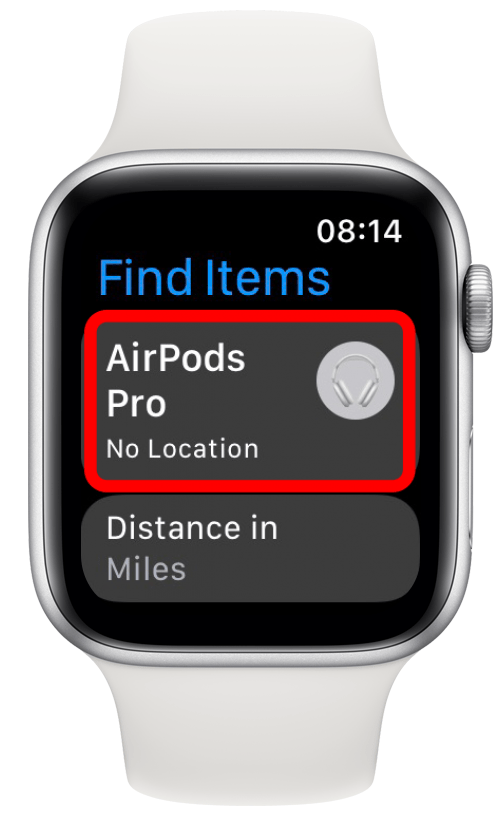
- ან გამოიყენეთ Ხმის დაკვრა ან მიმართულებები თქვენი AirTag-ის საპოვნელად.
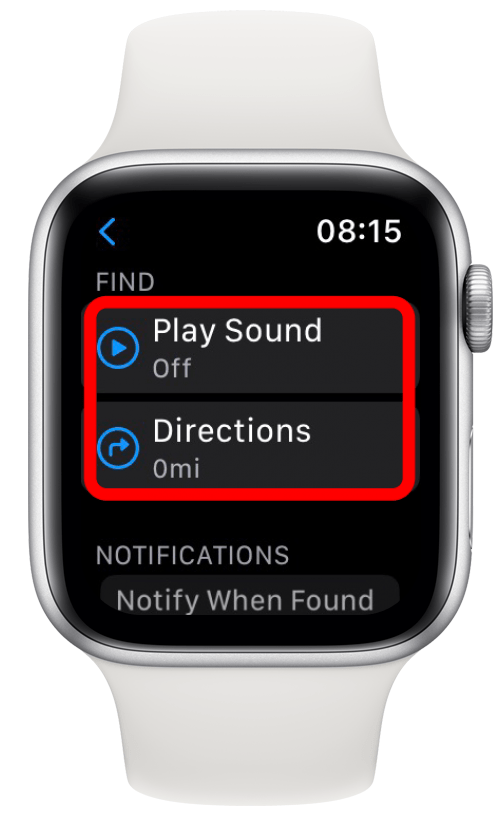
- თუ Wi-Fi-ის ან ფიჭური ქსელის გარეშე იმყოფებით, ხმის დაკვრის და მიმართულებების ვარიანტები ნაცრისფერი გახდება, და მოგიწევთ ხელახლა სცადოთ, როცა სერვისით სარგებლობის ზონაში ხართ ან ინტერნეტთან დაკავშირების შემდეგ.
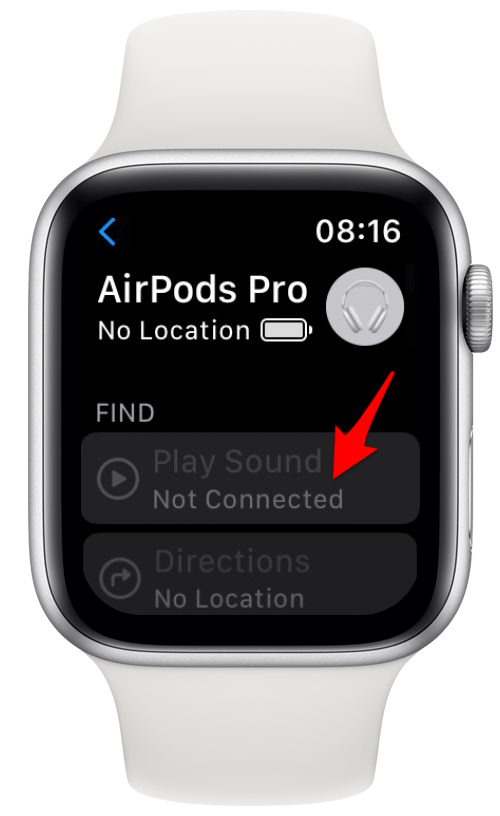
პროფესიონალური რჩევა: თუ თქვენი AirTag შორს არის და თქვენ აირჩევთ მიმართულებების გამოყენებას მის სანახავად, შეგიძლიათ აირჩიოთ ტრანსპორტირების სასურველი რეჟიმი იქ მისასვლელად. არჩევანი არის სიარული, ავტომობილის მართვა, ტრანზიტი და ველოსიპედით სიარული.
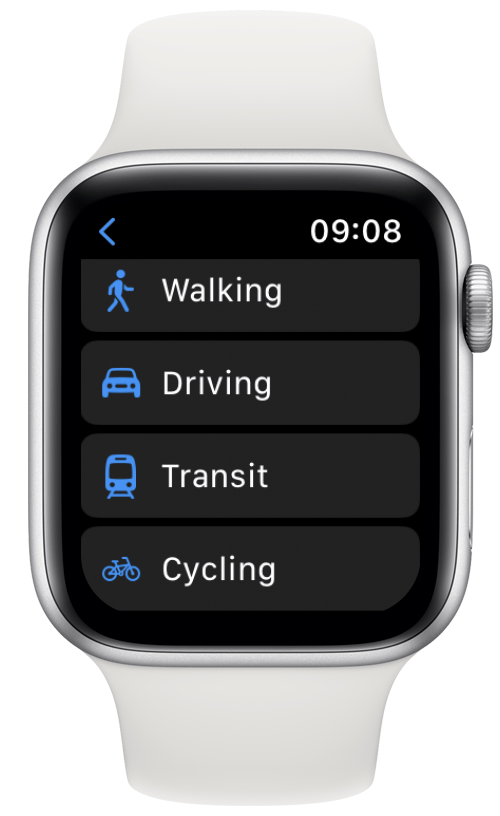
AirTags იყო Apple-ის ეკოსისტემის ნანატრი დამატება. ადამიანები იყენებენ AirTag-ებს ყველაზე კრეატიული გზებით, რათა თვალყური ადევნონ თავიანთ შინაურ ცხოველებს, Apple TV-ს დისტანციურ პულტს და სხვა ადვილად დაკარგული ნივთებს. Შენ შეგიძლია შეიტყვეთ მეტი AirTags-ის შესახებ აქ, მათ შორის კონფიდენციალურობის საკითხების შესახებ გათვალისწინება.